【iCloud写真】PCの画像をiPhoneに保存する方法【同期・転送】
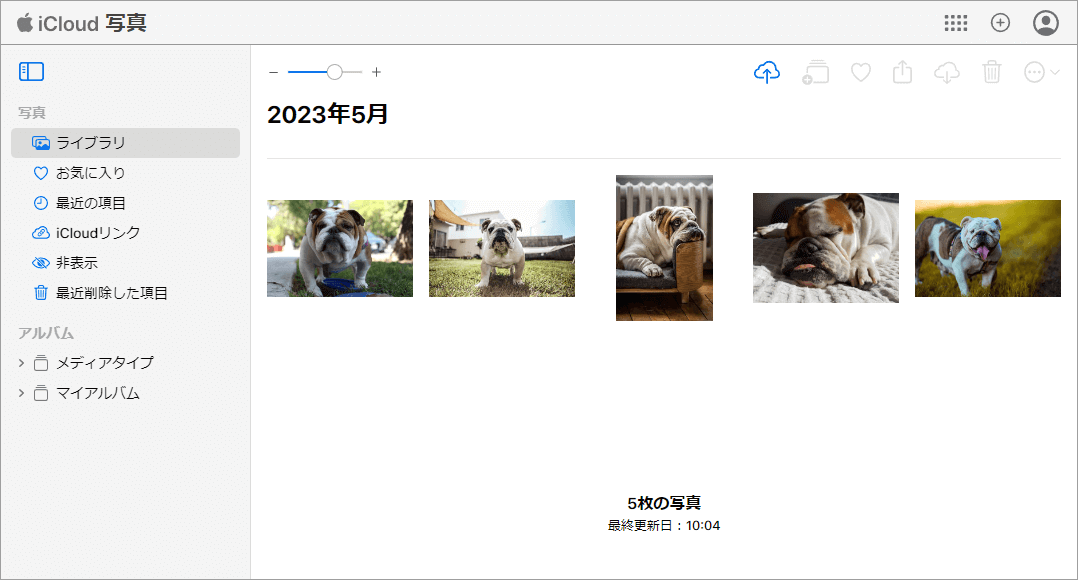
PCの画像をiPhoneに保存する方法を解説します。
今回は、iCloud写真を使った方法です。
ネット環境がない場合は、iTunesを使って保存できます。
参考:【iTunes】PCの画像をiPhoneに保存する方法【同期・転送】
PCのファイルをiCloud写真に保存
PCのブラウザを起動して、iCloud写真にアクセスします。
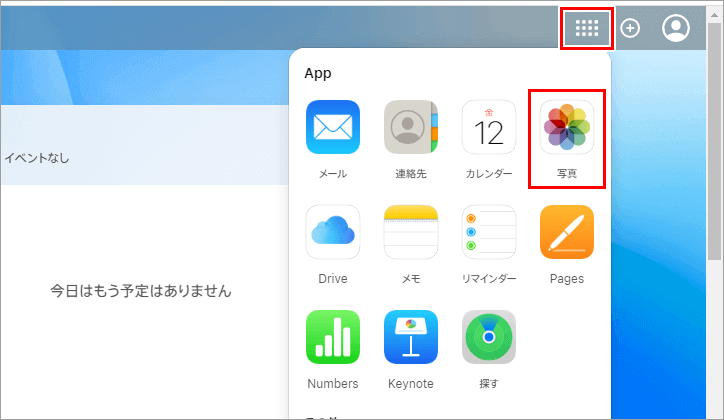
メニューの「写真」をクリック。
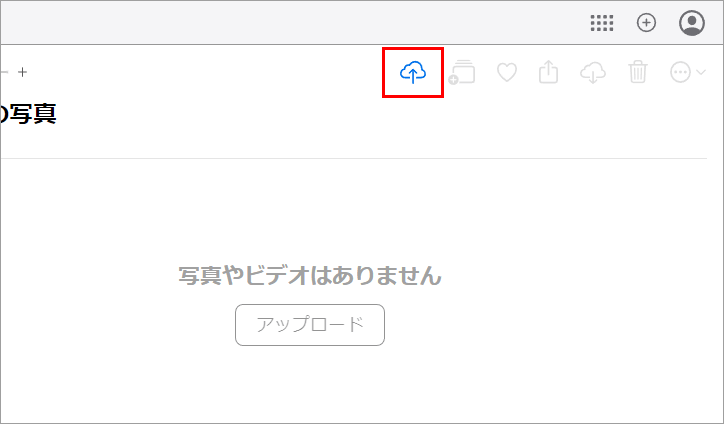
「アップロード」アイコンをクリック。
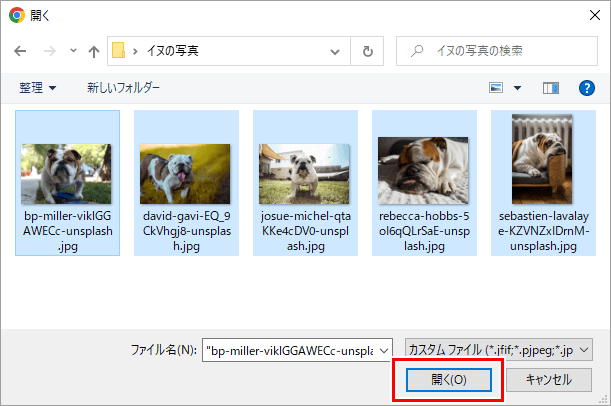
iCloud写真に保存するファイルを選択して、「開く」をクリック。
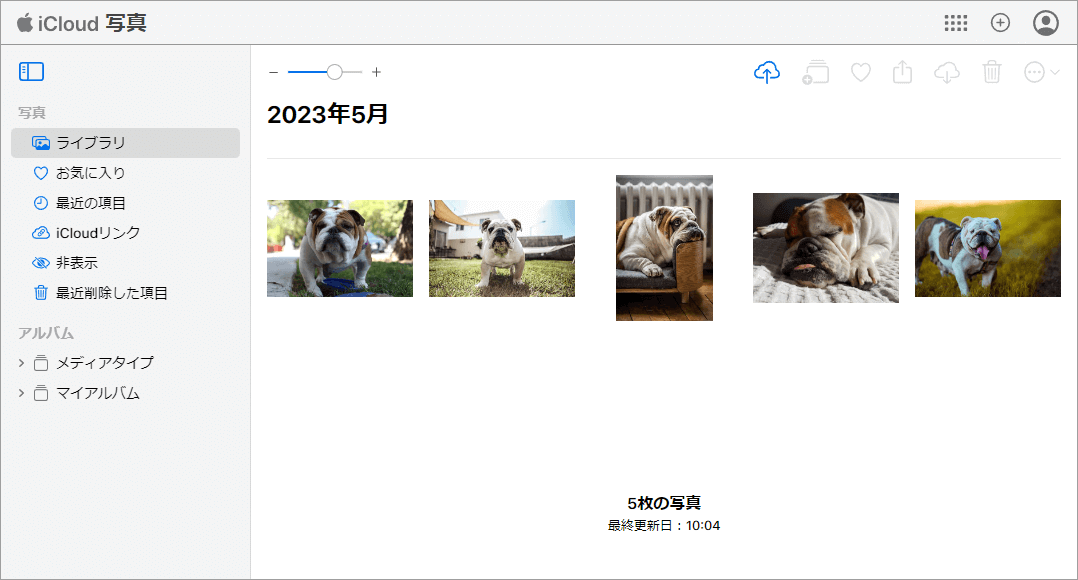
iCloud写真に画像が保存されました。
iCloud写真の画像をiPhoneに保存
iCloud写真のファイルをiPhoneに保存します。
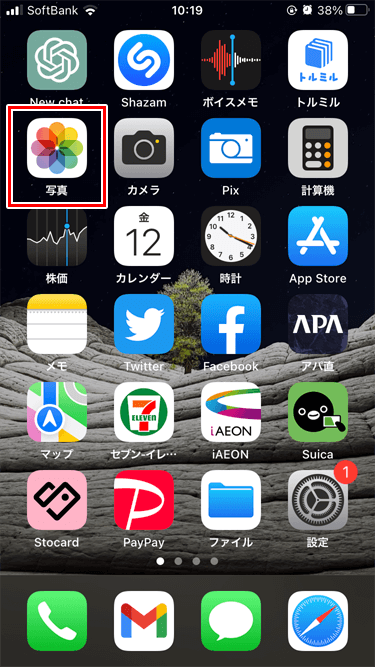
ホーム画面の「写真」アイコンをタップ。
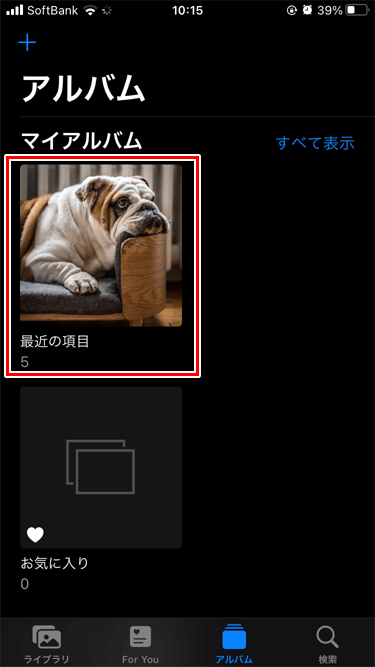
iCloud写真に保存した「画像」をタップ。
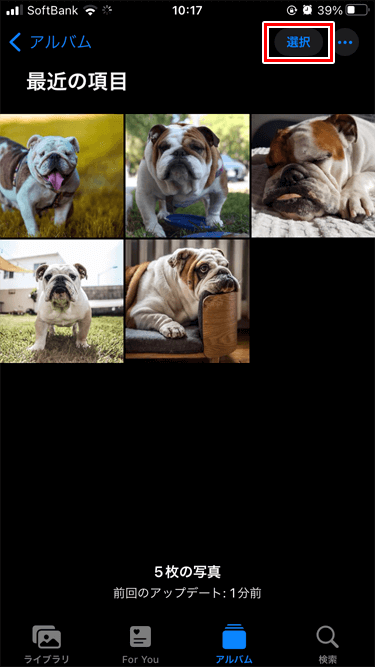
「選択」をタップ。
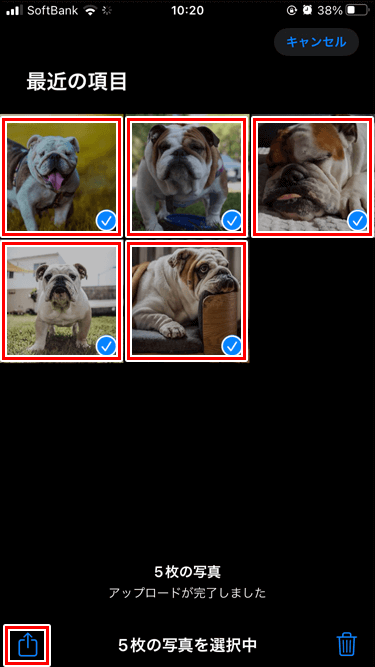
保存する「画像」を選択して、「共有」アイコンをタップ。
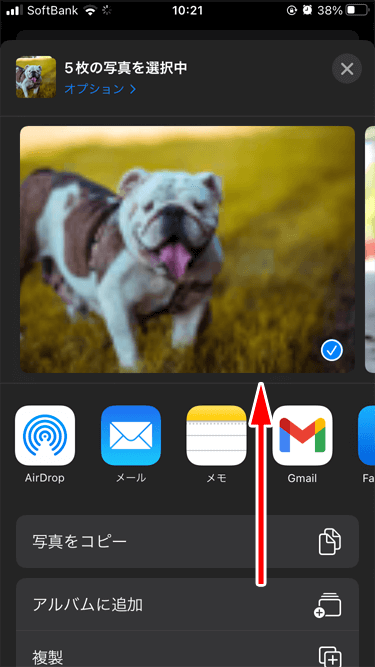
上にスワイプすると、メニューが表示されます。
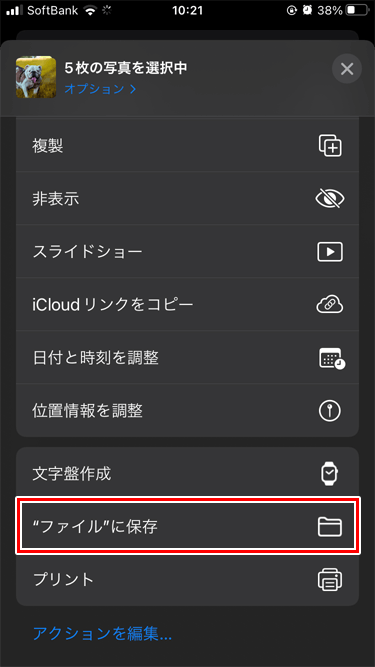
メニューの「ファイルに保存」をタップ。
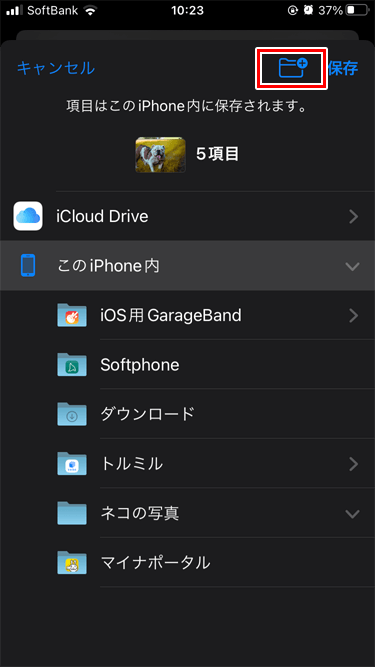
「フォルダ作成」アイコンをタップ。
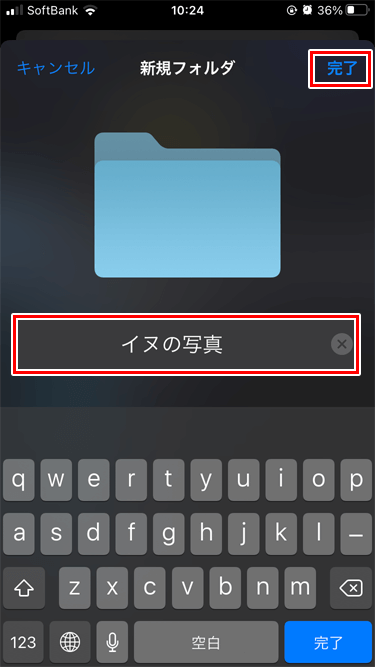
任意のフォルダ名を入力して、「完了」をタップ。
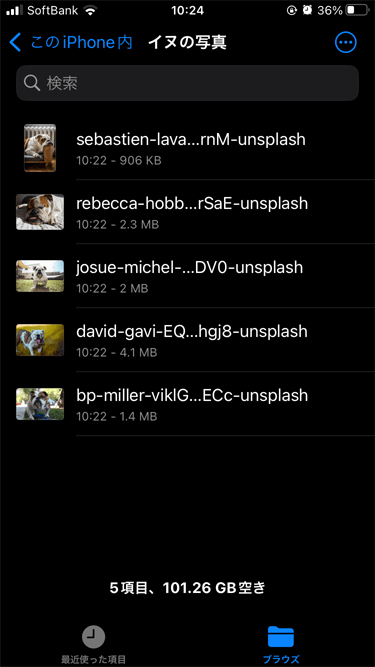
iPhoneに画像が保存されました。
iPhoneに保存した画像を見る
iPhoneに保存した画像は、ファイルアプリから見ることができます。
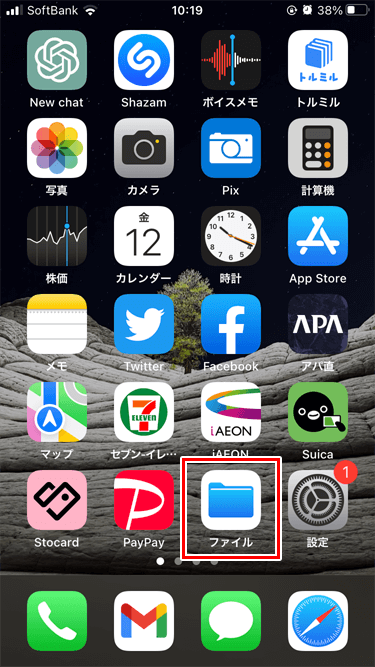
ホーム画面の「ファイル」アイコンをタップ。
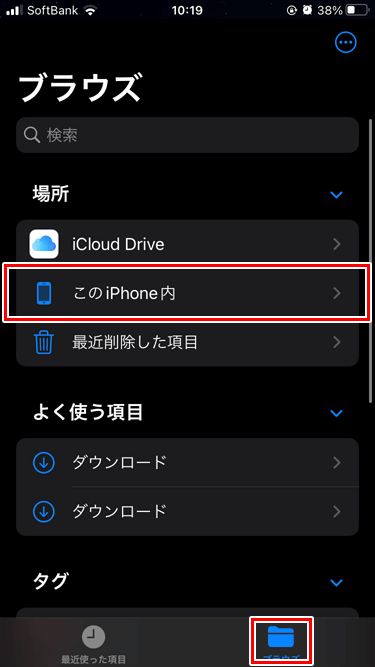
「ブラウズ」アイコンをタップして、「このiPhone内」をタップ。
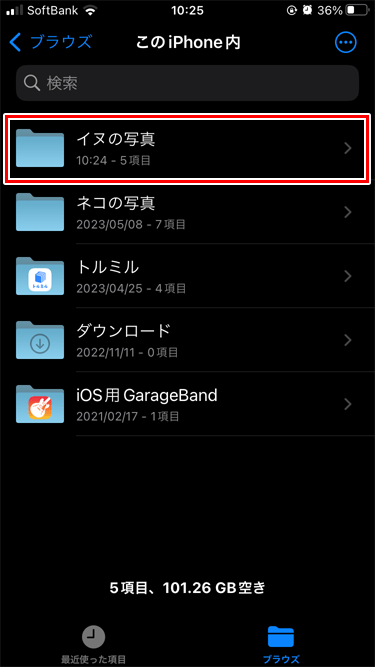
先ほど作成した「フォルダ」をタップ。
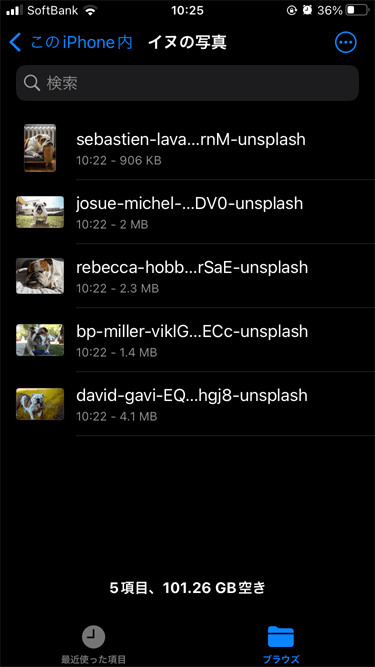
iPhoneに保存されています。